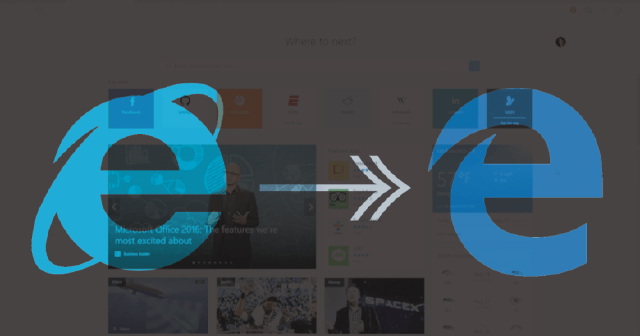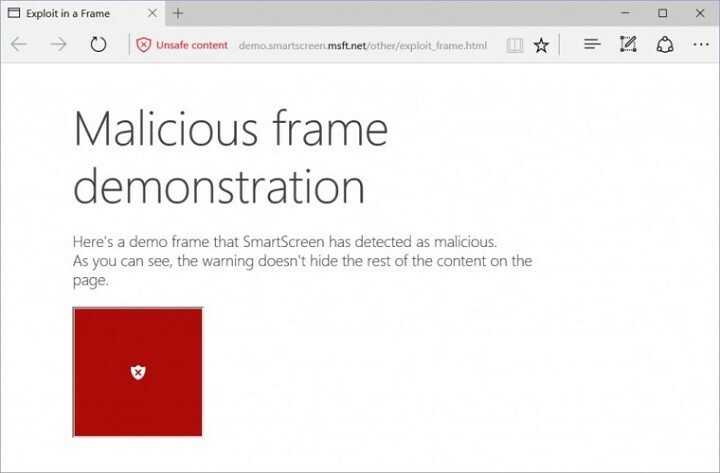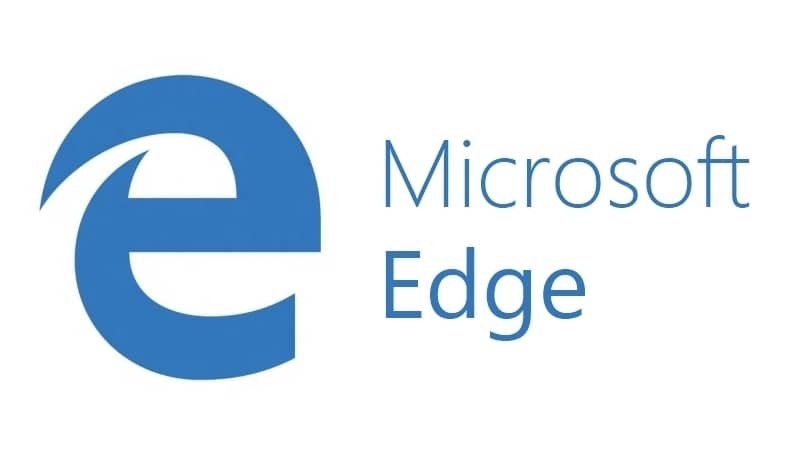Korrumpeerunud failidest vabanemiseks tühjendage vahemälu kaust
- Mõned rakendused on seadistatud automaatsele värskendusele, seega ei pea me kontrollima, kas neid värskendatakse.
- Aga mida teha, kui rakendust ei värskendata vaatamata arvukatele katsetele?
- Siin on Microsoft Edge'i klassikaline näide selle kohta, kuidas sundida rakendusi värskendama, kui need ebaõnnestuvad.

Sa väärid paremat brauserit! 350 miljonit inimest kasutavad iga päev Opera – täisväärtuslikku navigeerimiskogemust, mis on varustatud erinevate sisseehitatud pakettide, suurema ressursikulu ja suurepärase disainiga.Opera saab teha järgmist:
- Lihtne üleviimine: kasutage Opera assistenti väljuvate andmete (nt järjehoidjad, paroolid jne) edastamiseks.
- Ressursikasutuse optimeerimine: teie RAM-mälu kasutatakse tõhusamalt kui Chrome'i
- Täiustatud privaatsus: tasuta ja piiramatu integreeritud VPN
- Reklaame pole: sisseehitatud reklaamiblokeerija kiirendab lehtede laadimist ja kaitseb andmete kaevandamise eest
- Laadige alla Opera
Microsoft Edge on Windowsi vaikebrauser. See pole halb brauser, kuid seda kritiseeritakse sageli selle eest, et see on aeglasem kui tema kolleegid. Veelgi enam, Windowsi viimased versioonid sunnivad seda kasutajatele ainsa brauserina. Siiski, Edge'il on mõned märkimisväärsed funktsioonid mis pani selle ette.
Kuigi Microsoft Edge võib olla parem veebibrauser kui tema eelkäija, ei lase mõned inimestel tarkvaraga seotud probleemid seda täiskohaga kasutada. Üks neist probleemidest on see, et Microsoft Edge lõpetab mõnikord automaatse värskendamise. Saame teada, miks see juhtub ja kuidas seda lahendada.
Miks Microsoft Edge ei värskenda?
Kui olete proovinud värskendada oma Microsoft Edge'i brauserit, kuid ei saa täpselt aru, miks see ei värskenda, on allpool toodud mõned võimalikud põhjused.
- Kolmanda osapoole pistikprogrammid – Kuigi enamik pistikprogrammid või laiendused parandada oma brauseri funktsionaalsust, mõned võivad põhjustada jõudlusprobleeme.
- Viirusnakkus – Viirus võib olla leidnud tee teie süsteemi ja muutnud teie arvuti toimimist. See võib põhjustada selliseid kõrvalekaldeid, nagu teie Edge'i brauserit ei värskendata.
- Tulemüüri seaded – Mõnikord võivad teie tulemüüri seaded takistada värskenduste tegemist.
- Ühildumatu OS – Brauseri värskendused avaldatakse tavaliselt konkreetsete OS-i versioonide jaoks. Need ebaõnnestuvad, kui teie OS ei ühildu brauseri värskendusega.
- Windowsi piraatkoopia - Kui sa oled Windowsi mitteehtsa koopia käitamine, võib Edge'i brauseri värskendus ebaõnnestuda, kuna see ei tuvasta teie arvutisse installitud Windowsi versiooni.
Kuidas alla laadida Microsoft Edge'i uusim versioon?
Microsoft Edge, nagu paljud teised brauserid, saab aeg-ajalt tarkvaravärskendusi, et täiustada funktsioone või parandada vigu. Mõnede kasutajate brauseri seaded on automaatsed, seega laaditakse kõik uued brauseri värskendused automaatselt alla, kui need on saadaval.
Teiste jaoks peate võib-olla värskendused käivitama, et uut versiooni käsitsi nautida. Probleem tekib siis, kui te ei saa enam brauserit värskendada isegi pärast nende käsitsi käivitamist.
Kuidas sundida Edge'i värskendama?
Eksperdi nõuanne:
SPONSEERITUD
Mõnda arvutiprobleemi on raske lahendada, eriti kui tegemist on rikutud hoidlate või puuduvate Windowsi failidega. Kui teil on probleeme vea parandamisega, võib teie süsteem olla osaliselt katki.
Soovitame installida Restoro – tööriista, mis skannib teie masina ja tuvastab vea.
Kliki siia allalaadimiseks ja parandamise alustamiseks.
Enne täpsemat tõrkeotsingut soovitame proovida järgmisi põhikontrolle.
- Lõpetage tegumihalduris kõik Microsoft Edge'i protsessid, mis võivad värskenduse blokeerida.
- Veenduge, et kasutate Windowsi seaduslikku koopiat ja kas see on nii ajakohane.
- Kontrollige oma arvutit pahavara suhtes kasutades sisseehitatud viirusetõrjet või kolmanda osapoole viirusetõrjetööriista, kui see on saadaval.
- Veenduge, et teie tulemüür ei blokeeri teie Microsoft Edge'i brauserit.
- Keelake kõik Microsoft Edge'i laiendused mis võib tarkvara värskendust segada.
- Taaskäivitage brauser ja proovige uuesti.
- Taaskäivitage arvuti ja kontrollige, kas probleem püsib.
1. Käivitage Windows Store'i rakenduste tõrkeotsing
- Lööge Windows klahvi ja klõpsake nuppu Seaded.

- Kliki Süsteem siis vasakul paanil Veaotsing paremal paanil.

- Valige Muud veaotsingud.

- Kerige alla, leidke asukoht Windowsi poe rakendused, ja klõpsake nuppu Jookse nuppu.

2. Taaskäivitage teenus Microsoft Edge Update
- Lööge Windows + R võtmed avamiseks Jookse käsk.
- Tüüp services.msc ja tabas Sisenema.

- Otsige üles Microsft Edge'i värskendus teenus, topeltklõpsake sellel ja valige Omadused.

- Navigeerige Kindral sakk, all Käivitamise tüüp, vali Automaatne rippmenüü valikutest ja klõpsake nuppu Alusta nuppu.

- Järgmisena klõpsake Rakenda ja siis Okei.
Microsoft Edge Update'i teenus värskendab teie rakendust alati, kui saadaval on uued värskendused. Kui see on keelatud, puutub rakendus kokku turvaaukudega, mis võivad takistada sellel värskendusi tuvastamast.
- Internet Exploreri (IE) režiimi lubamine Microsoft Edge'is
- Midagi läks Bingis valesti: kuidas sellest veast mööda minna
- Microsoft Edge'i värelus Windowsis: parandatud
- Edge'i laienduste desinstallimine: 4 valikuvõimalust
3. Parandage Microsoft Edge
- Lööge Windows klahvi ja klõpsake nuppu Seaded.

- Kliki Rakendused siis vasakul paanil Rakendused ja funktsioonid paremal paanil.

- Otsige üles Microsoft Edge rakendust, klõpsake kolmel vertikaalsel ellipsil ja valige Muutma.

- Kliki Remont.

4. Tühjendage Microsoft Edge'i vahemälu kaust
- Lööge Windows + E võtmed avamiseks File Explorer.
- Liikuge järgmisse asukohta:
appdata/Local/Microsoft/Edge/User Data - Paremklõpsake Vaikimisi kaust ja valige Kustuta ikooni.

- Minge tagasi ja proovige Edge'i uuesti värskendada.
5. Installige Microsoft Edge uuesti
- Lööge Windows klahvi ja klõpsake nuppu Seaded.

- Kliki Rakendused siis vasakul paanil Rakendused ja funktsioonid paremal paanil.

- Otsige üles Microsoft Edge rakendust, klõpsake kolmel vertikaalsel ellipsil ja valige Desinstallige.

- Microsoft Edge'i saate alla laadida Microsoft Store'ist või selle poest ametlik koduleht.
Enne rakenduse uuesti installimist veenduge, et see on olemas puhastas kõik tarkvara jäänused mis võis põhjustada Microsoft Edge'i värskendamata jätmise.
Samuti võite proovida Edge'i värskendada, kasutades võrguühenduseta installija, eriti kui teie Interneti-ühendus on ebastabiilne.
Lisaks värskendusprobleemidele on ka juhtumeid, kus Microsoft Edge ei loo Interneti-ühendust. Kui olete sarnase probleemiga kokku puutunud, vaadake meie artiklit selle lahendamise kohta.
Hindame teie tagasisidet, seega andke meile teada kõigist lahendustest, mis võisid selle probleemi lahendada, kuid mis meie loendist puuduvad.
Kas teil on endiselt probleeme? Parandage need selle tööriistaga:
SPONSEERITUD
Kui ülaltoodud nõuanded ei ole teie probleemi lahendanud, võib teie arvutis esineda sügavamaid Windowsi probleeme. Me soovitame laadige alla see arvutiparandustööriist (hinnatud saidil TrustPilot.com suurepäraseks), et neid hõlpsalt lahendada. Pärast installimist klõpsake lihtsalt nuppu Alusta skannimist nuppu ja seejärel vajutada Parandage kõik.